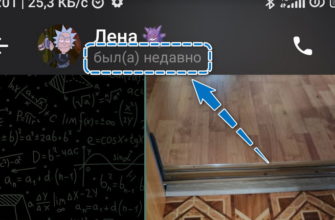Видеозвонок в Телеграмме доступен на телефоне и компьютере. С его помощью можно поговорить с родственником или другом, находящимся в другом городе. Разберемся, как позвонить через Telegram с помощью смартфона или ПК.
Как позвонить через Telegram
Звонки в Телеграмме – это встроенная опция, которой можно пользоваться в любое время. Позвонить другу можно бесплатно, для работы потребуется мобильник или ПК, подключенный к интернету.
Какие вызовы доступны в Telegram:
- голосовые;
- с видео;
- конференции.

Дозвониться можно до любого абонента, у которого установлен мессенджер. Опция доступна сразу после установки и входа в мессенджер, настраивать ее не нужно.
Обратите внимание. Если ПК или ноутбук не видит камеру или микрофон, выбрать нужное оборудование можно через меню.
Через телефон
Как позвонить через Телеграм с помощью телефона? Для этого можно использовать меню чата или найти друга в телефонной книжке. Во время разговора можно включить или выключить камеру, динамик. Клавиши для управления всегда подсвечены в нижней части экрана.
Инструкция, как звонить через Телеграмм на телефоне:
- Перейдите в чат с другом. Найти собеседника можно в списке последними диалогами или с помощью телефонной книги, нажав на карандашик на главном экране.

- В чате выберите трубку, она расположена на панели сверху.

- Начнется дозвон, разговаривать можно по громкой связи или в обычном режиме.
- Чтобы завершить беседу, тапните по трубке красного цвета.
Как сделать видеозвонок в Телеграмме:
- Найдите друга любым удобным способом и откройте чат.
- Тапните по кнопке с точками, она расположена сверху.
- Выберите «Видеозвонок», дозвон начнется моментально.

Как еще позвонить в Телеграме через телефон? Найти клавиши для вызова можно в карточке с описанием абонента. Для этого тапните по аватарке в чате, нужные кнопки появятся сверху справа.

Обратите внимание. Для видеозвонка требуется стабильное соединение с интернетом, со скоростью не менее 1,2 Мбит/сек. Если мобильная сеть работает нестабильно, подключитесь к Wi-Fi.
С помощью компьютера
Сделать голосовой вызов или видеозвонок в Телеграмме можно и на компьютере. Ранее функция была только в официальном приложении, теперь она появилась и в браузерной версии Telegram Web.
Пошаговая инструкция, как звонить в Телеграме на ПК:
- Откройте мессенджер. Найдите друга в списке с последними переписками или используйте телефонную книжку (кнопка в виде карандашика).

- В окне с перепиской щелкните по трубке, она находится сверху.

- Начнется голосовой звонок. Окно для управления беседой появится моментально.
- Если нужно переключиться на видеосвязь, нажмите на клавишу для запуска камеры.

- Завершить беседу можно в любое время. Для этого используйте трубку красного цвета.
Видеозвонки в Телеграме потребуют наличия камеры. Убедитесь, что к ПК подключена веб-камера, заранее проверьте работоспособность динамиков и микрофона.
Совет. Во время разговора можно показать свой экран собеседнику. Для этого щелкните по кнопке проведения демонстрации и выберите нужный вариант в открывшемся окне.
Как запретить звонки в Телеграме
Как отключить звонки в Телеграме, если не хотите пользоваться этой опцией? Соответствующая настройка есть в меню мессенджера. Можно запретить все вызовы или исключить несколько абонентов.

Совет. Если хотите запретить собеседнику звонки и сообщения, его можно добавить в черный список.
Вариант 1: настройка вызовов
Первый способ, как отключить вызовы в Телеграме – использовать встроенные параметры. В блоке с параметрами конфиденциальности можно выбрать людей, которые не смогут выполнить дозвон или отключить параметр для всех абонентов.
Как запретить звонки в Телеграме на телефоне:
- Перейдите в настройки.

- Выберите параметры конфиденциальности.
- Откройте пункт «Звонки».

- Отметьте, кто может позвонить.

- Если нужно добавьте только определенных людей, функция находится ниже.
Закройте параметры, все настройки сохранятся автоматически. Если нужно снова вернуть возможность звонков – верните настройки в прежнее состояние.
Как запретить вызовы через меню компьютера:
- Перейдите в параметры мессенджера.

- Выберите пункт с настройками.

- Щелкните по строке «Конфиденциальность».

- Перейдите в установки звонков.

- Выберите нужные параметры и сохраните изменения.

Настроить звонки в Телеграмме на телефоне и компьютере можно за несколько минут. Если не хотите принимать дозвоны, просто отключите опцию.
Вариант 2: черный список
Второй способ как запретить человеку звонить и писать сообщения – заблокировать его. Для этого действуйте по инструкции ниже:
- Откройте главное окно Telegram.
- Нажимайте на карточку собеседника до появления галочки слева.
- Перейдите в настройки, нажав на кнопку сверху.
- Тапните по «Заблокировать».

- В новом окне выберите, нужно ли удалять чат, затем подтвердите действие.

Обратите внимание. Заблокированный абонент не сможет позвонить, но и отправить сообщение. Снять запрет можно в любое время.
Настройки вызовов в Телеграм на компьютере
Видеозвонок в Телеграме с телефона или компьютера доступен в любое время. Если компьютер не видит камеру или микрофон, придется переходить в дополнительное меню и выбирать оборудование вручную.
Как настроить звонки в Телеграме на ПК:
- Откройте меню мессенджера.

- Перейдите во вкладку со звонками.

- Щелкните по трем точкам, выберите параметры.

- В новом окне можно выбрать камеру, колонки, наушники и микрофон.

- Увидеть чувствительность микрофона и его работу можно с помощью специального ползунка.
Совет. Если не хотите принимать вызовы на этом устройстве, воспользуйтесь специальной опцией.
Сколько стоят звонки в Telegram
Запустить видеочат в Телеграмме в телефоне и компьютере можно в любое время. Позвонить по номеру телефона не получится, для выполнения операции друг должен быть сохранен в телефонной книжке.
Бесплатные ли звонки в Телеграмме или нет? Разговаривать с друзьями можно бесплатно. Заплатить придется только мобильному оператору за использование интернета. Чтобы сделать вызовы полностью бесплатными, заранее купите безлимитный пакет с интернетом или просто подключитесь к Wi-Fi.

Есть ли звонки в Телеграмме и как их включить. Опция есть в меню по умолчанию. Она есть в мобильной и компьютерной версии мессенджера. Поговорить можно только с тем человеком, у которого уже установлен Telegram.